标题:iPazzPort同屏器NC-812-16PRO的使用方法
1、艾推屏支持两种输入接口:HDMI和VGA,HDMI可以连接新潮的液晶及智能电视,VGA可以连接老式的投影机等,机器是需要通过USB来供电的

2、连接成功后屏幕如上图电视显示
3、艾推屏连接无线路由器(示范:苹果手机)
1.打开手机Wi-Fi,搜索iPazzPort-Cast-xxxxxx点击连接
2.输入密码“12345678”,然后按“连接/加入”
3.连接成功
4.打开系统自带的浏览器.输入“192.168.49.1”进入/前往
5.选择“WLAN符号”
6.选择“Scan”
7.选择自己路由器的名称
8.输入无线密码.点击连接
9.连接成功
10.打开手机Wi-Fi,将无线连接至与艾推屏的同一路由器上.如“iPazzPort-yw”
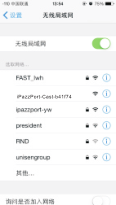

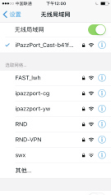

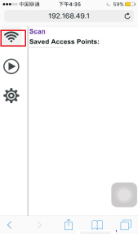

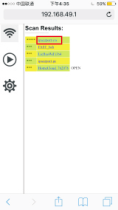

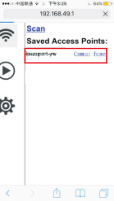
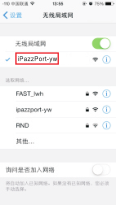
4、推送网络视频(示范:苹果手机)
1.打开手机已下载好的应用,如:PPTV
2.选择播放的视频点击推送图标(ps:在视频右上角方向的图标)
3.选择“iPazzPort-Cast-XXXXXX-DMR”
4.视频推送成功(p1:苹果手机界面;p2:艾推屏界面)
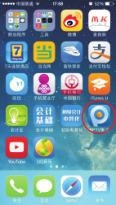

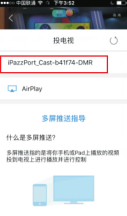
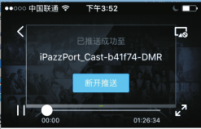

5、苹果设备同屏镜像
1.如果艾推屏已经连上路由器需将手机WiFi也连至该路由器没有连接路由器把手机WiFi连接到“iPazzPort-Cast-xxxxxx”
2.手指从屏幕底部起向上滑.直到主界面下方出现任务栏选择“AirPlay”同屏符号图标
3.选择“iPazzPort-Cast-xxxxxxx-ITV”,镜像打开.点完成
4.连接成功(p1:苹果手机界面;p2:艾推屏界面)

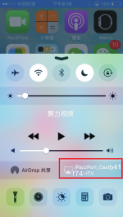

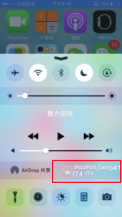

6、安卓设备同屏电视
1.进入手机”设置”点击”其他连接方式”
2.点击“无线显示”
3.打开“无线显示”开关,会自动搜索出“iPazzPort-Cast-XXXXXX”信号,点击连接
4.连接成功(p1:手机界面;p2:艾推屏界面)
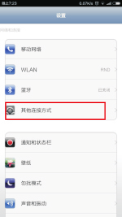

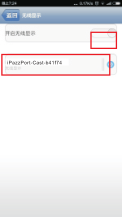

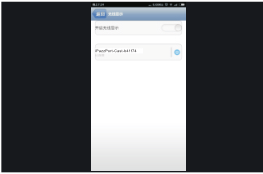
声明:本网站引用、摘录或转载内容仅供网站访问者交流或参考,不代表本站立场,如存在版权或非法内容,请联系站长删除,联系邮箱:site.kefu@qq.com。